1、双击运行PowerDesigner ->Create Model ->选择创建物理模型,如下图所示。
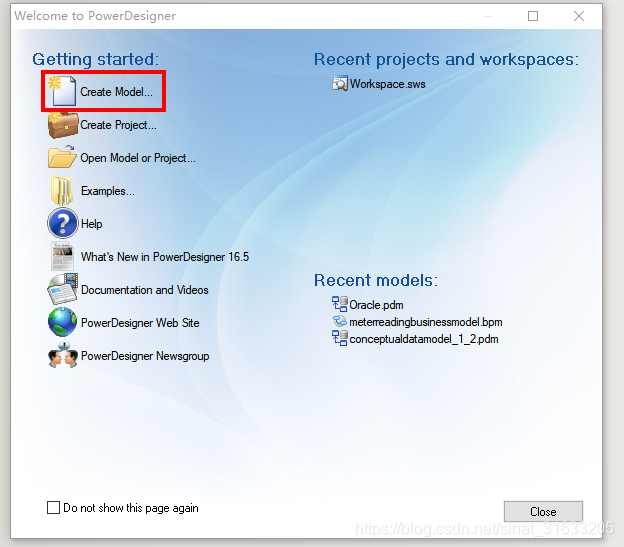
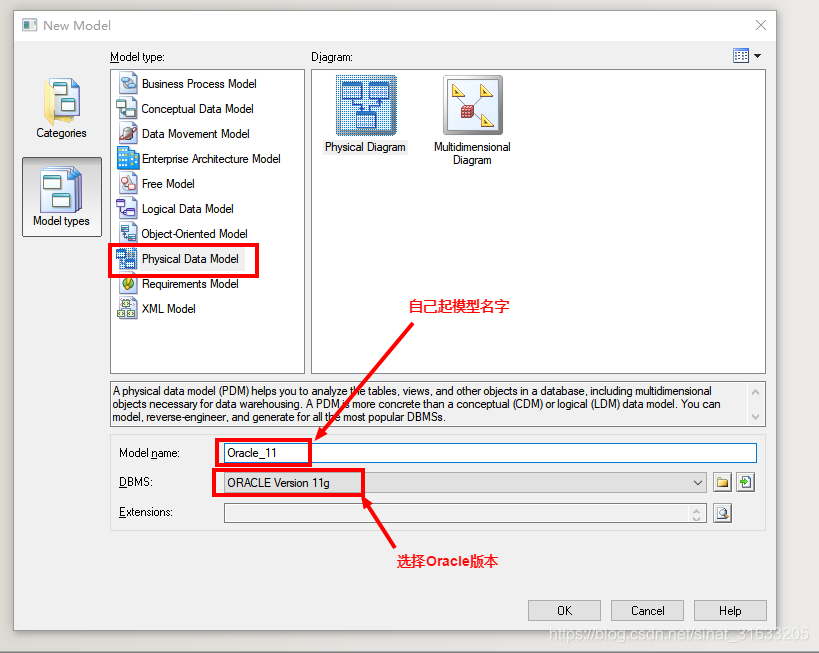
2、如果是第一次链接,需要配置链接数据源,方式如下:DataBase -> Configure Connections…
选择Connection Profiles -> 点击添加数据源按钮(如图添加数据源)
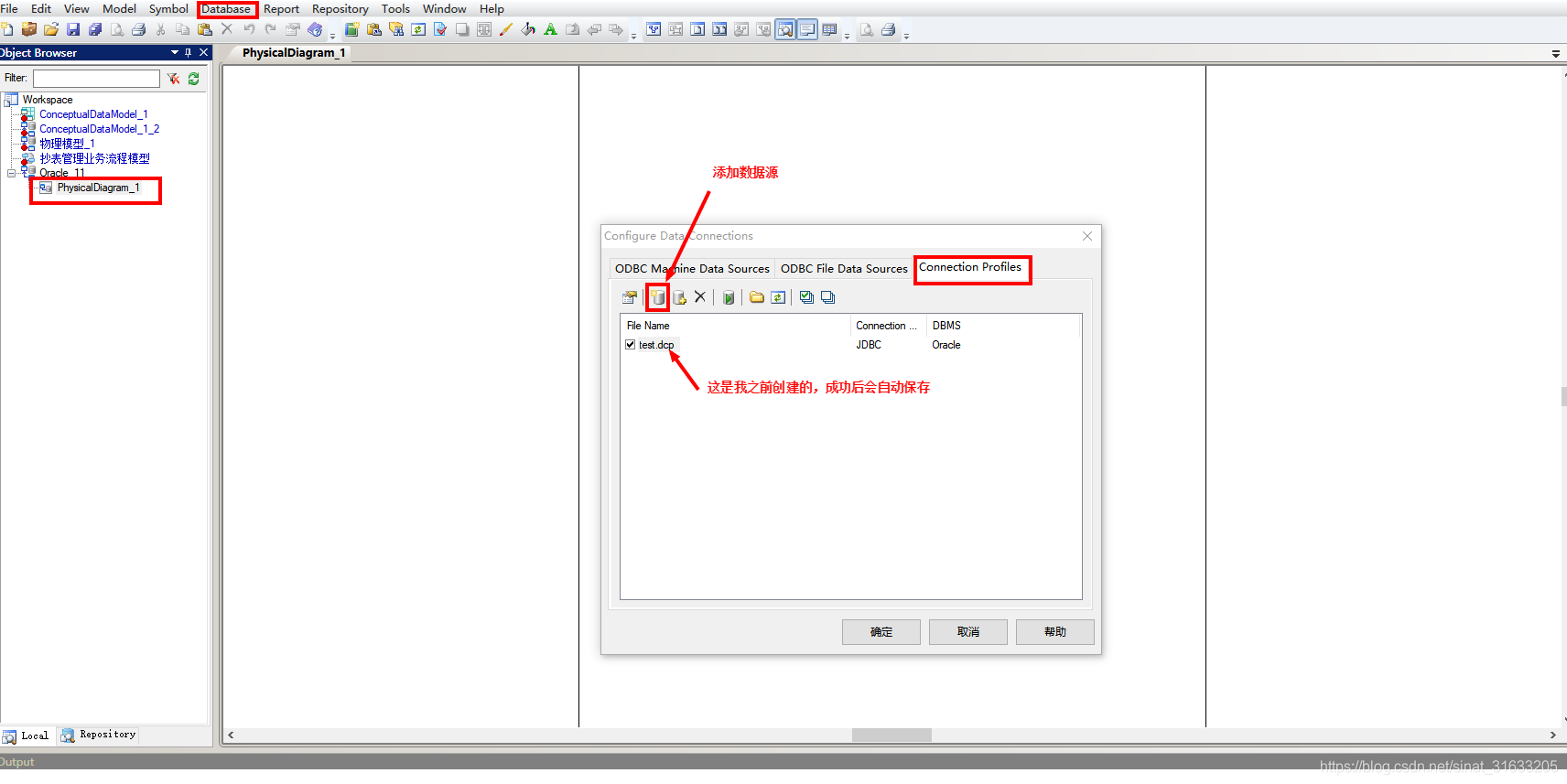
3、在弹出的窗口中填写相关信息,具体内容如下:
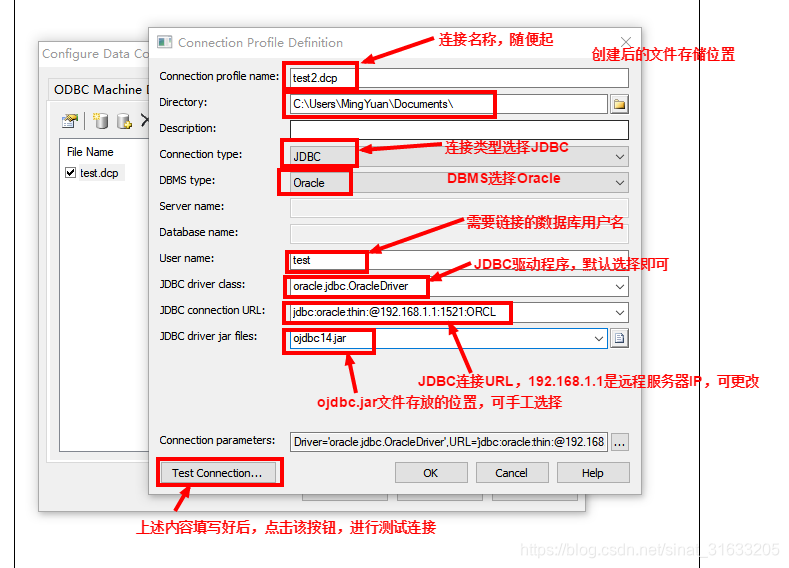
4、在Password中输入密码,点击OK进行连接测试。
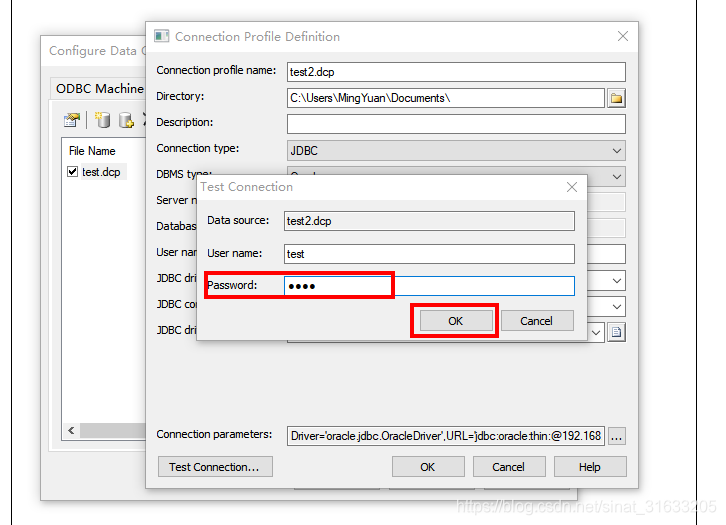
如果报错:Non SQL Error : Could not load class oracle.jdbc.driver.OracleDriver,请看第5步.
如果报错:Could not Initialize JavaVM,请看第6步.
5、如果报错:Non SQL Error : Could not load class oracle.jdbc.driver.OracleDriver,则表示ojdbc14.jar文件没找到,可以在网上下载ojdbc4.jar文件,存在固定文件夹下(我是放在PowerDesigner安装目录下),再重新选择JDBC driver jar files,重新测试连接。如下图所示:
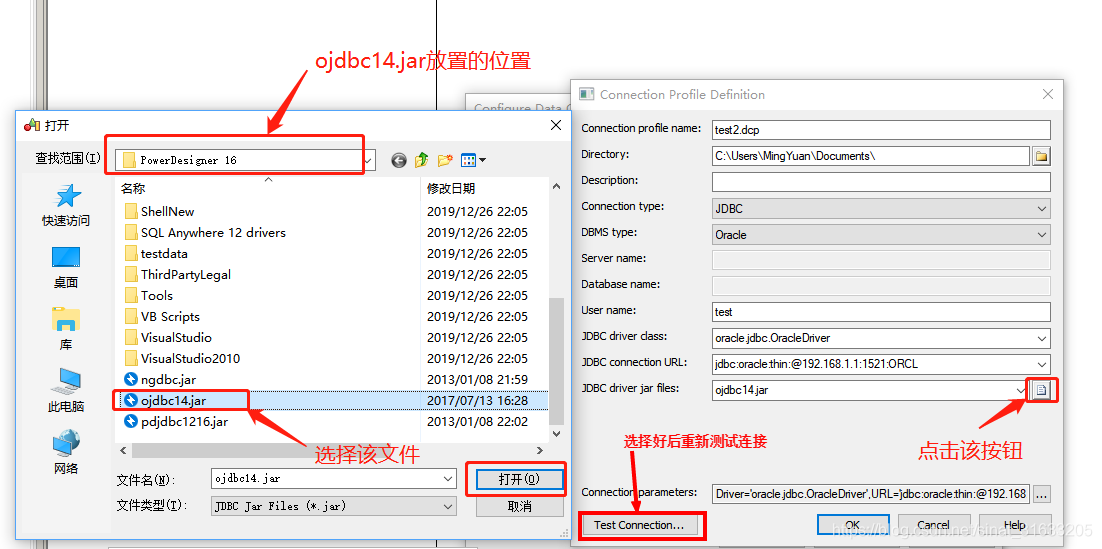
6、如果报错:Could not Initialize JavaVM,则说明JAVA环境配置错误,首先power designer需要在32位jdk环境下运行,可以先下载32位的jdk,将下载的jdk加压运行安装,之后设置环境变量,这是我下载的jdk文件版本,环境变量有以下几项(“C:\Program Files (x86)\Java\”为jdk安装路径):
JAVA_HOME=C:\Program Files (x86)\Java\jdk1.8.0_66
CLASSPATH=%JAVA_HOME%\lib;%JAVA_HOME%\lib\tools.jar
path=C:\Program Files (x86)\Java\jdk1.8.0_66\bin
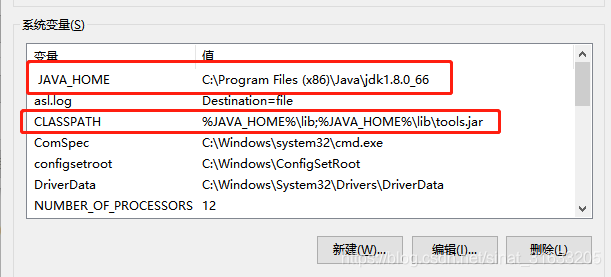
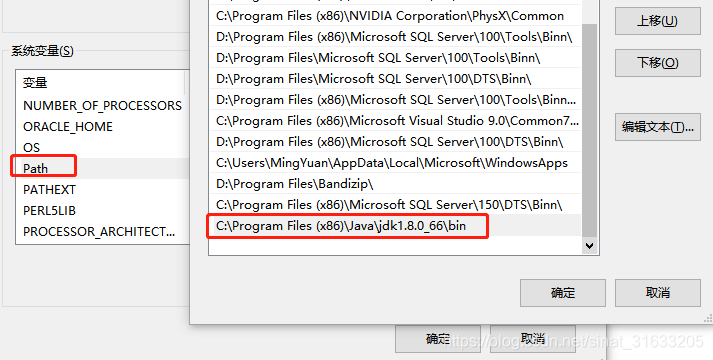
安装后将JAR,JAVA,JAVAC,JAVADOC的文件路径指定到安装的jdk的安装文件夹下,Tool ->General Options… ->Variables ,如下图:
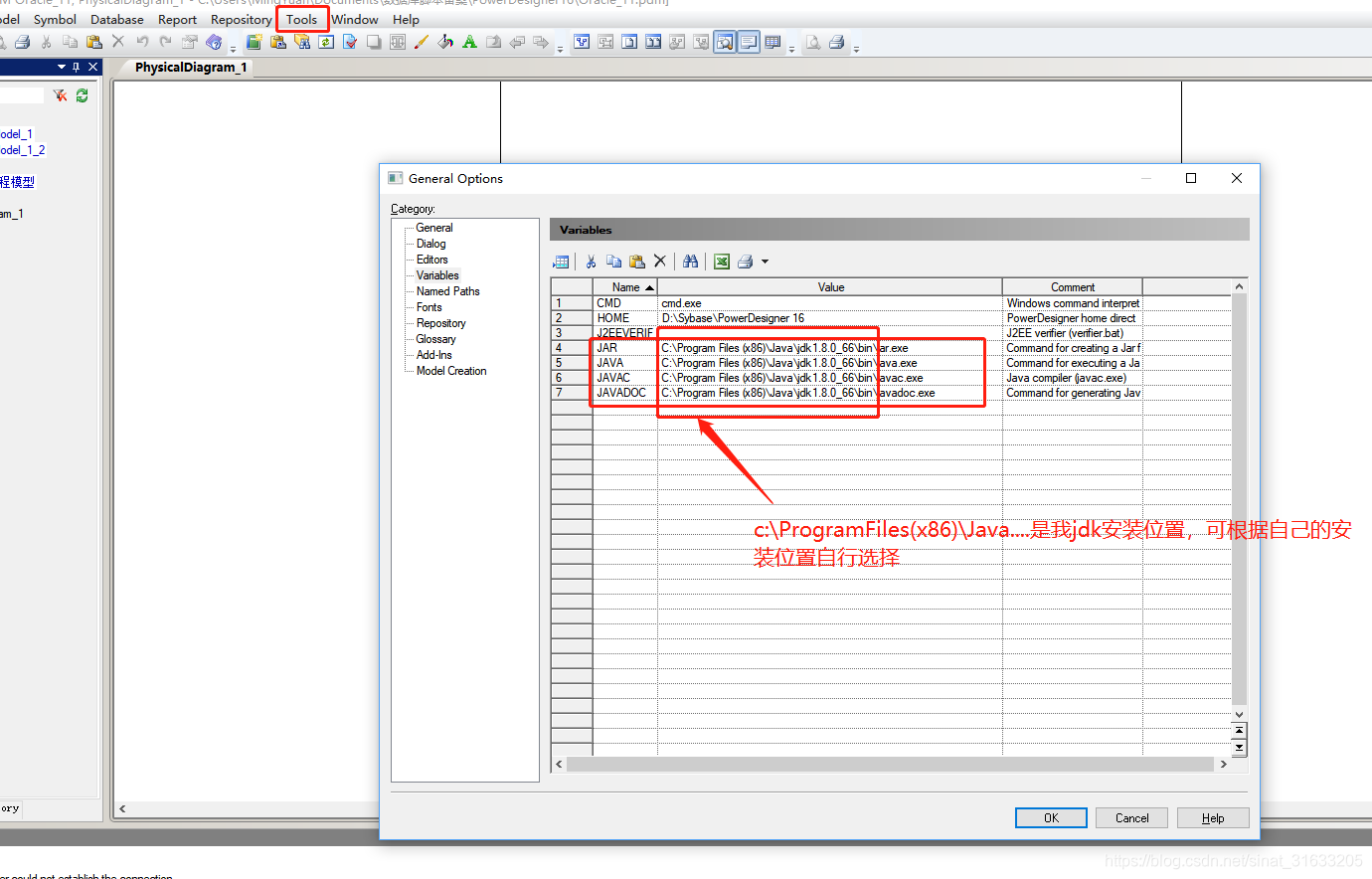
他们的路径就是安装的32位的jdk里面的bin目录下的 对应名称的可执行文件
这样设置过后应该就可以了连接成功了,剩下的,直接点击确定,默认操作就可以了。
PS:
SQLSTATE = UNKNOWN
Io 异常: Invalid number format for port number --该错误是指URL中的格式写错了
SQLSTATE = UNKNOWN
Io 异常: The Network Adapter could not establish the connection --该错误是指网络不通,或者远程服务器的IP写错了
SQLSTATE = 99999
ORA-28040: 没有匹配的验证协议 --该错误是指要远程的服务器上的Oracle版本过高,需要升级本机安装的Oracle客户端。
7、重新测试后即可测试连接成功。然后选择Database -> Connect…,输入正确的内容后点击connect即可链接。
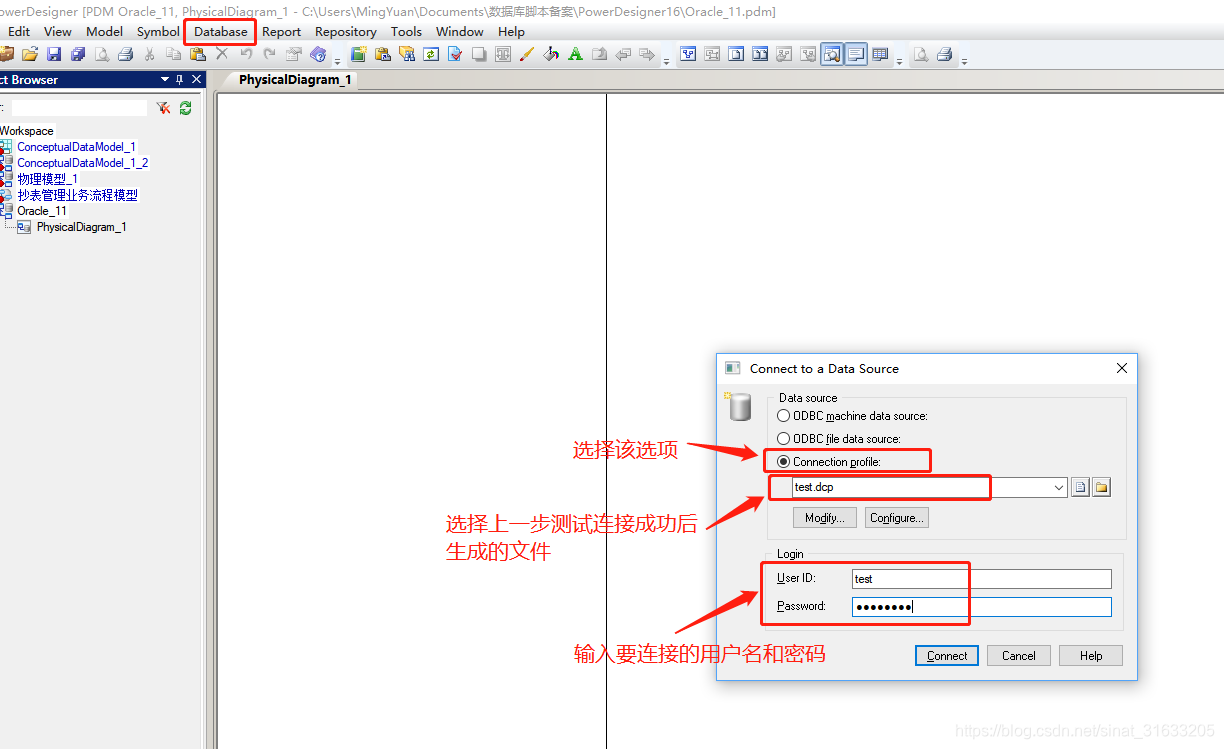
8、连接成功后,可以使用逆向工程生成PDM,创建PDM模型,之后选择Database -> Update Model from Database… ,确认填写项无误后点击确定。如下所示:
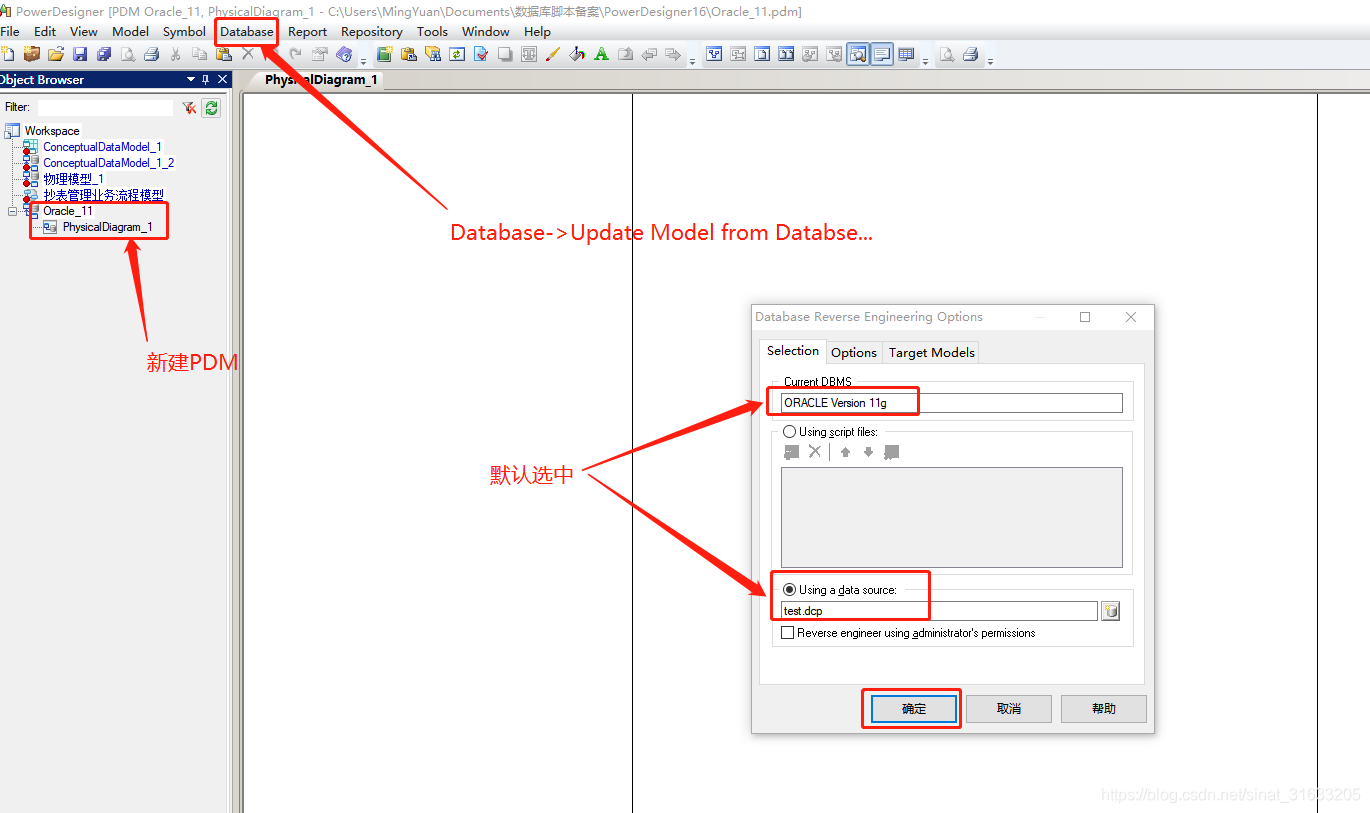
9、在8步中点击确定后,在弹出的窗口中选择需要逆向的Table,View等,选定要展示的内容后,点击Ok,之后等待完成即可。
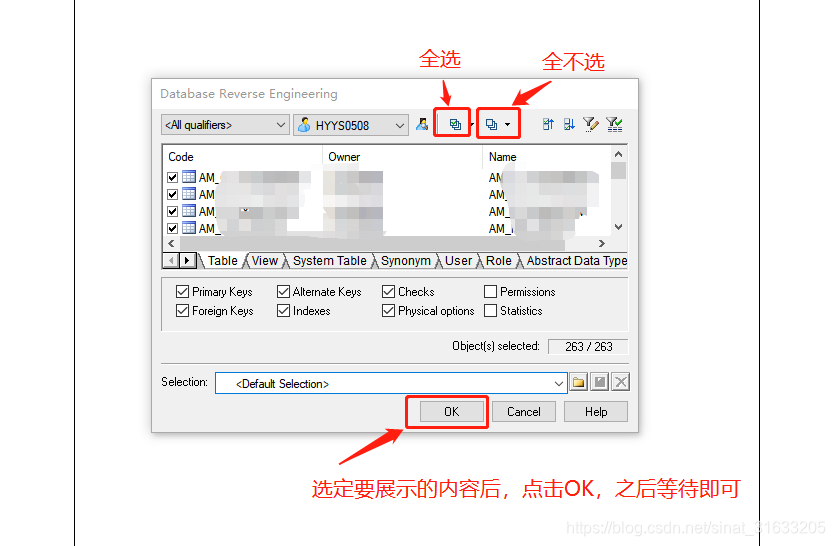
PS:下载的JDK安装文件,不必与文中的版本保持一致,可以自行选择更新的或者合适自己的版本进行安装。